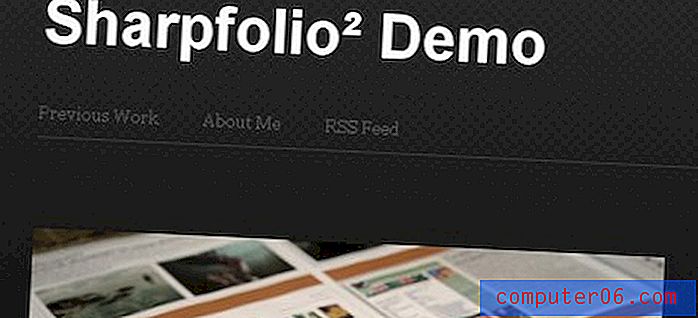Kā jūs pievienojat fontus Photoshop CS5
Pēdējo reizi atjaunināts: 2018. gada 26. februārī
Pēc noklusējuma Windows 7 datoriem ir daudz labu fontu. Šie fonti stilistiski ļoti atšķiras, nodrošinot, ka jūs atradīsit kaut ko atbilstoši jūsu vajadzībām, neatkarīgi no tā, vai tas ir nopietns fonts, jautrs fonts, skripta fonts vai kaut kas cits. Tomēr Photoshop CS5 lietotājiem bieži jāpievieno kaut kas to dizainam, lai tie patiešām izceltos pūļa priekšā, un tas ir kaut kas, iespējams, nav iespējams, izmantojot tikai jūsu Windows 7 sistēmas fontus. Tāpēc, ja vēlaties uzzināt, kā pievienot fontus Photoshop CS5, viss, kas jums jādara, ir izdomāt, kā pievienot fontus Windows 7 datoram, jo šie fonti automātiski tiks pievienoti jūsu Photoshop CS5 instalācijai.
Kā pievienot fontus Photoshop CS5
Kad esat iegādājies fontu, kuru vēlaties pievienot Photoshop CS5, tas jāatrod datorā. Šīs apmācības vajadzībām es izmantoju fonta failu ar nosaukumu Chopin Script, kuru atradu vietnē Dafont.com. Lielākā daļa fontu tiek izplatīti zip mapē, tāpēc pirms fonta pievienošanas Adobe Photoshop CS5 jums būs jāizņem faili no zip mapes. Izņemiet fontu failus, ar peles labo pogu noklikšķinot uz lejupielādētā zip faila un pēc tam noklikšķinot uz Extract All .

Tiks atvērts jauns logs. Loga apakšā noklikšķiniet uz pogas Ekstrakts, lai mapi tiktu izvadīti tajā pašā vietā, kur atrodas ZIP arhīvs. Tas atvērs arī mapi, lai parādītu tajā esošos fontu failus.
Ar peles labo pogu noklikšķiniet uz mapē iegūtā fonta faila, pēc tam noklikšķiniet uz Instalēt . Visi datorā Windows 7 esošie fonti atrodas tajā pašā mapē, tāpēc pēc skripta iegūšanas jums nav jāveic nekādas papildu darbības, lai iegūtu fontu Photoshop CS5.
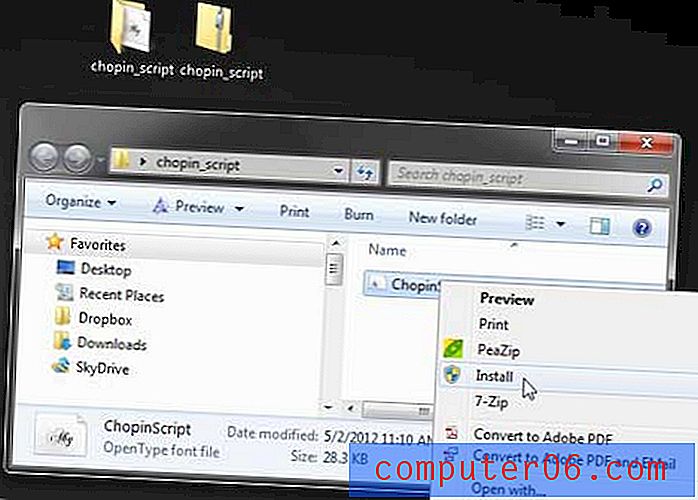
Varat apstiprināt, ka esat pievienojis fontu Photoshop CS5, palaižot programmu, loga kreisajā pusē esošajā rīkjoslā noklikšķinot uz rīka Teksts un pēc tam noklikšķinot uz nolaižamās izvēlnes Fonts, lai atrastu nesen instalēto fontu.
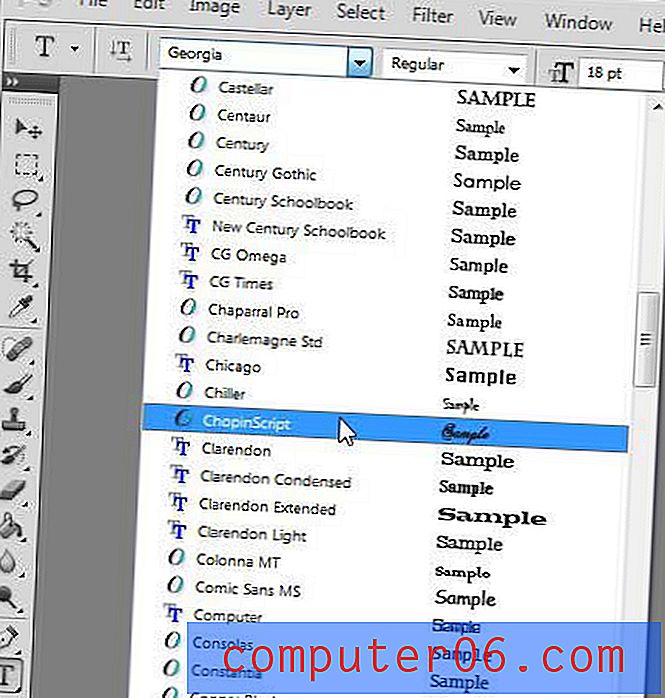
Izmantojot Photoshop CS5 instalētu fontu, tagad jūs varat brīvi veikt visas tās pašas darbības ar šo fontu, kuras jūs varētu veikt ar noklusējuma fontiem, piemēram, pielāgot izmēru, pievienot slāņu stilus, mainīt fonta krāsu utt.
* Pēc jaunā fonta instalēšanas operētājsistēmā Windows 7, iespējams, jums būs jāatslēdz Photoshop CS5 un jārestartē, pirms loga augšpusē nolaižamajā izvēlnē fontu var redzēt jauno fontu.
Kopsavilkums - kā pievienot fontus Photoshop
- Lejupielādējiet fontu uz darbvirsmas.
- Ar peles labo pogu noklikšķiniet uz lejupielādētā fonta un pēc tam noklikšķiniet uz opcijas Extract All .
- Loga apakšā noklikšķiniet uz pogas Extract .
- Ar peles labo pogu noklikšķiniet uz iegūtā fonta faila un pēc tam noklikšķiniet uz opcijas Instalēt .
- Aizveriet Photoshop, ja tas jau bija atvērts, pēc tam palaidiet Photoshop un atrodiet fontu teksta veida rīkā.
Ņemiet vērā, ka šī metode fontu pievieno jūsu Windows fontu bibliotēkai, tāpēc tā būs pieejama arī citām programmām, piemēram, Microsoft Word un Excel.
Tagad, kad esat pievienojis jauno fontu, jūs to varat izmantot Photoshop un pat piemērot to tekstam esošā attēla teksta slānī.
Kā lietot jauno fontu tekstam, kas jau ir jūsu Photoshop failā
Ja savu jauno fontu esat pievienojis vietnē dafont.com vai Google Fonts, iespējams, jūs satraukti izmēģināsit. Bet Photoshop automātiski neatjauninās jūsu esošos teksta slāņus, tāpēc, ja vēlaties izmantot tikko lejupielādēto fontu, jums būs jāmaina teksta slāņa fonts.
1. darbība: atveriet Photoshop failu, kurā ir teksta slānis, kuru vēlaties mainīt.
2. solis: atlasiet teksta slāni logā Slāņi Photoshop labajā pusē.
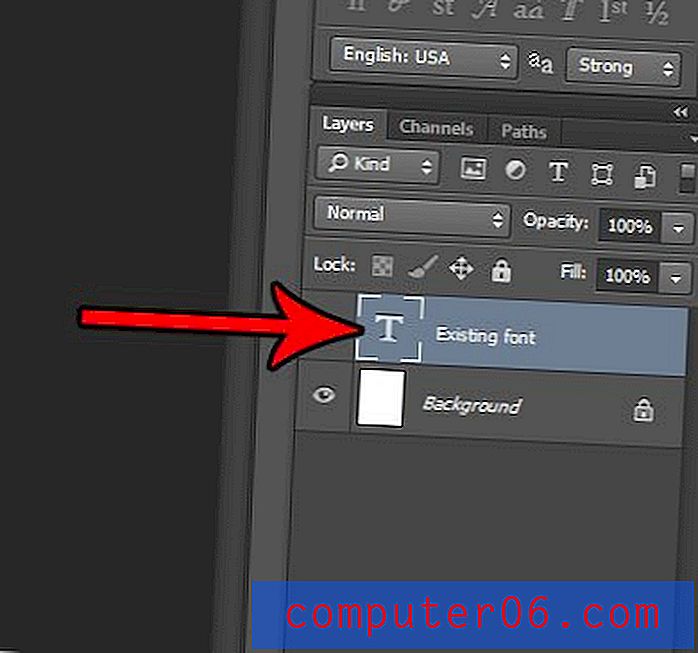
3. solis: rīkjoslā izvēlieties horizontālā tipa rīku .
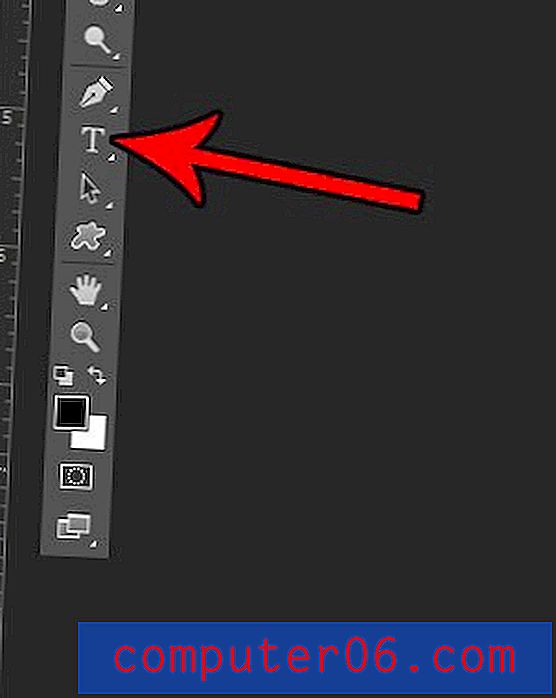
4. darbība. Noklikšķiniet teksta vidū, lai teksta slānis būtu aktīvs, pēc tam nospiediet tastatūras taustiņu kombināciju Ctrl + A, lai atlasītu visu tekstu.
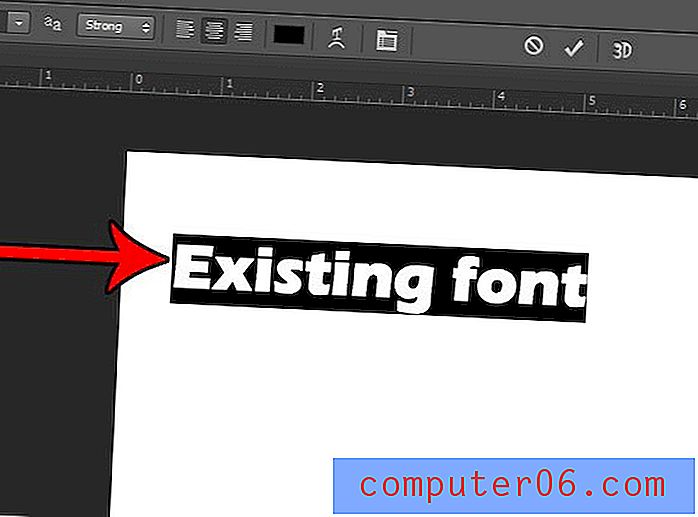
5. darbība: loga augšdaļā noklikšķiniet uz nolaižamās izvēlnes fonts un pēc tam izvēlieties tikko instalēto fontu.
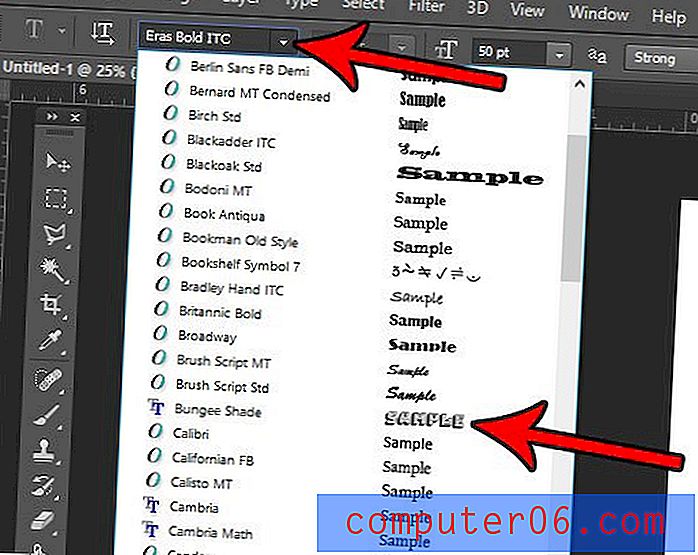
Jūsu teksta slānim tagad vajadzētu būt ar tikko lejupielādētu un atlasītu fontu.
* Daudzus fontus, kurus atrodat vietnē Dafont.com un citās līdzīgās vietnēs, var bez maksas lejupielādēt un izmantot personiskām vajadzībām, taču esiet piesardzīgs, ja plānojat izmantot fontu vietnē vai komerciālam produktam. Lielākajā daļā šo fontu būs ietverta atruna, kurā norādīts, kāda veida licence tiek piegādāta kopā ar fontu, bet, ja neesat pārliecināts, sazinieties ar fonta izstrādātāju, lai noteiktu, kā jūs varat izmantot fontu, nebaidoties no juridiskas izpausmes.